在日常办公中,使用Excel录入大量数据时,面对行列众多的表格,不仅过程枯燥,还极易看错行列,导致数据录入错误。而快速调出数据录入窗口,能有效解决这一问题,大幅提升数据录入的准确性和效率。以下为您详细介绍两种快速调出数据录入窗口的方法。
方法一:快捷键调出录入窗口
1、选中数据区域:打开 Excel 表格,使用鼠标拖动或快捷键(如 Ctrl + A 全选)选中需要录入数据的整个表格区域。
2、按下快捷键:依次按下键盘上的 Alt 键、D 键和 O 键(即【Alt+D+O】组合键),此时会快速弹出数据录入窗口。在该窗口中,您可以更清晰地看到每一行数据的各个字段,避免看错行列,轻松完成数据录入工作。
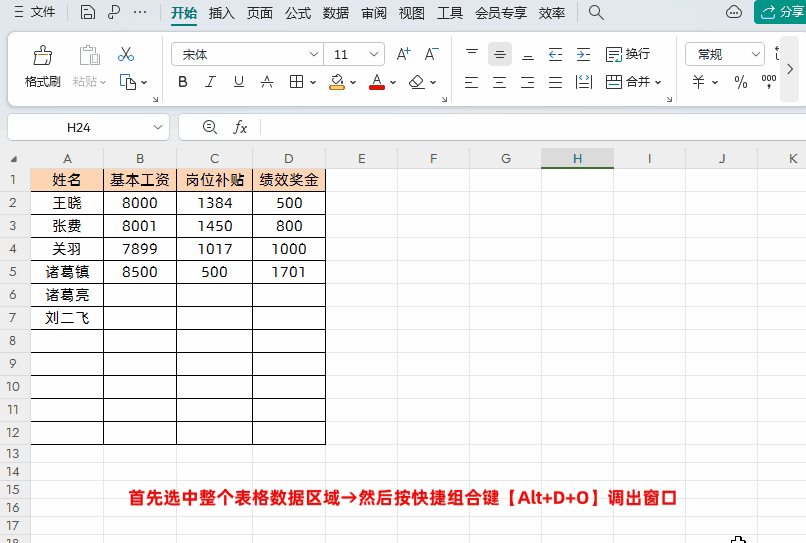
方法二:菜单栏调出记录单录入窗口
1、选中数据区域:同样先选中整个表格数据区域,确保包含了所有需要录入数据的单元格。
2、点击菜单栏:在Excel菜单栏中找到并点击【数据】选项卡(部分旧版本为【工具】选项卡),然后在其下拉菜单中选择【记录单】选项,即可调出数据录入窗口。通过记录单录入数据,能以更直观的方式逐行输入,减少录入错误,提高工作效率。
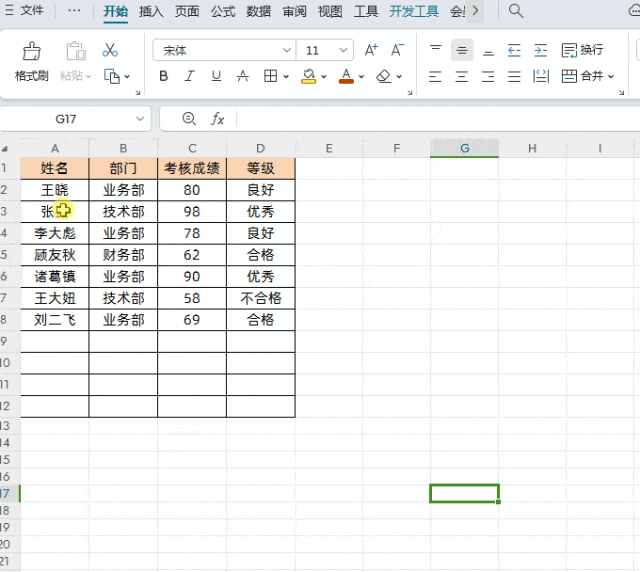
数据录入窗口的优势
- 减少错误:数据录入窗口能让您专注于一行数据的录入,有效避免看错行列导致的数据错误。
- 提高效率:通过记录单录入数据,无需频繁在表格中切换行列,提升录入速度,尤其适用于大量数据的录入工作。
- 操作便捷:无论是快捷键还是菜单栏操作,都简单易懂,方便快捷,即使是新手也能迅速掌握。


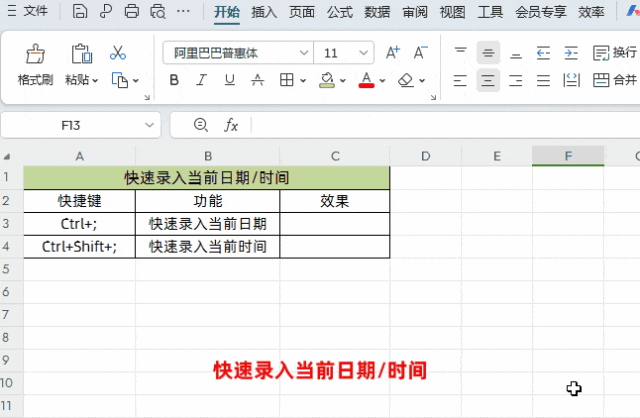
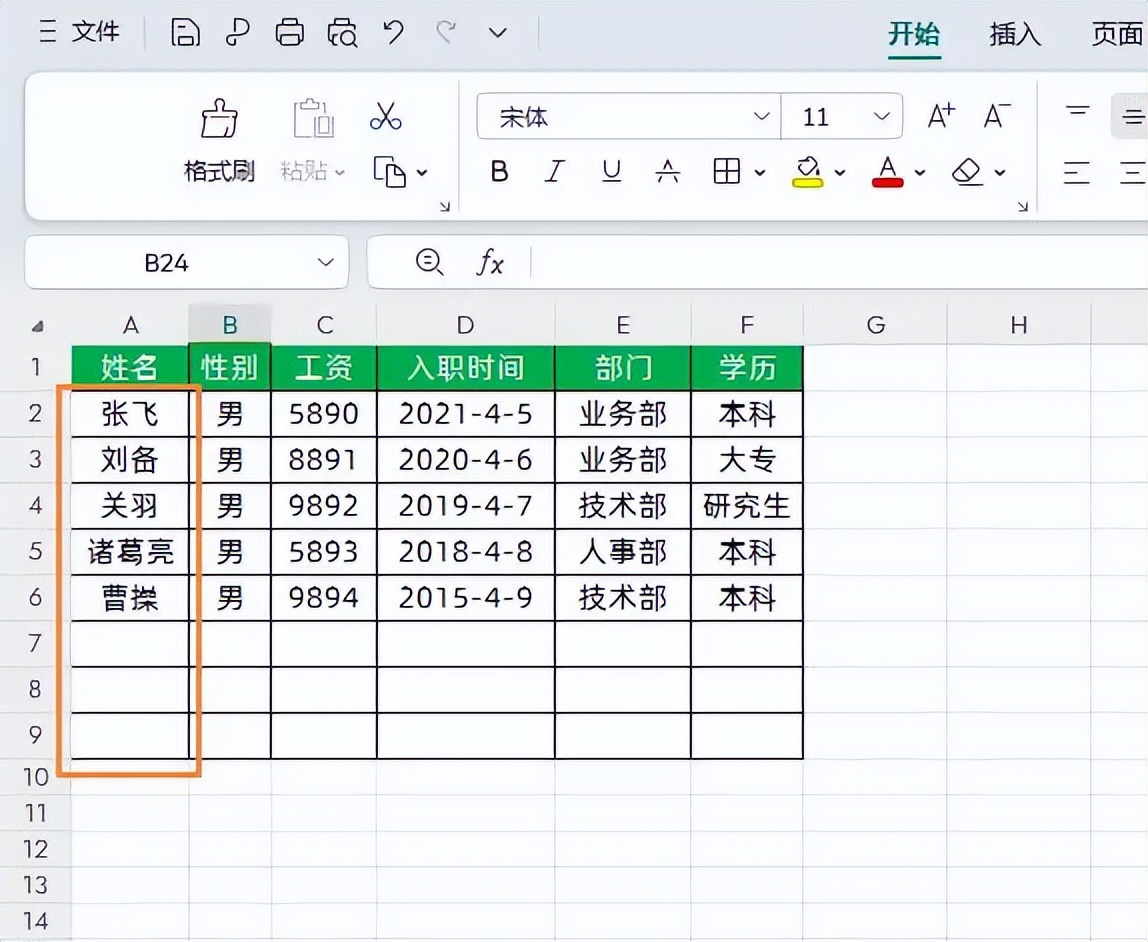






评论 (0)